Correction : le fichier est trop volumineux pour le système de fichiers cible
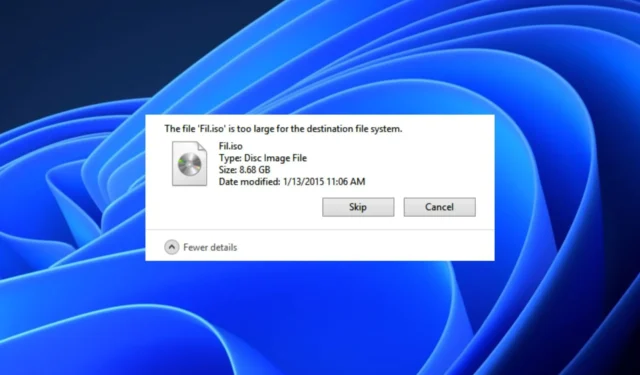
Il y a des moments où Windows refusera de déplacer un fichier parce que sa taille est trop grande, peu importe si la destination dispose de suffisamment d’espace de stockage. Chaque fois qu’une tentative est effectuée, les utilisateurs reçoivent un message indiquant que le fichier est trop volumineux pour le système de fichiers cible.
Si vous rencontrez des problèmes similaires, cela signifie que vous essayez de transférer un fichier de plus de 4 Go vers votre clé USB ou tout autre périphérique de stockage. Nous vous expliquerons comment résoudre ce problème dans cet article.
Pourquoi ai-je un fichier trop volumineux pour le système de fichiers cible ?
Les utilisateurs qui ont rencontré des problèmes similaires ont réduit les raisons possibles pour lesquelles le fichier est trop volumineux pour le système de fichiers cible. Voici quelques-unes des raisons probables :
- Format de fichier incompatible – Si le lecteur de destination n’est pas formaté pour gérer des fichiers volumineux, même si vous disposez d’un espace de stockage suffisant pour enregistrer le fichier, l’erreur restera persistante.
- Transfert de fichiers volumineux vers un système de fichiers FAT16 – Pour une clé USB FAT16, la taille de fichier maximale est de 2 Go. L’envoi de fichiers individuels de plus de 2 Go déclenchera l’erreur.
- Transfert de fichiers volumineux vers un système de fichiers FAT32 – Si votre clé USB ou le disque dur de votre système d’exploitation est formaté avec le système de fichiers FAT32 et que vous y transférez des fichiers de plus de 4 Go, vous rencontrerez inévitablement que le fichier est trop volumineux pour le système de fichiers cible. Message d’erreur.
Maintenant que vous connaissez certaines des raisons potentielles pour lesquelles le fichier est trop volumineux pour le système de fichiers cible, passons à la résolution du problème.
Comment puis-je réparer le fichier trop volumineux pour le système de fichiers cible ?
1. Formater FAT32 en NTFS sous Windows
- Connectez votre clé USB à l’ordinateur.
- Appuyez sur les touches Windows+ Epour ouvrir l’explorateur de fichiers.
- Localisez votre lecteur, cliquez avec le bouton droit sur le lecteur USB ou le disque dur externe, puis sélectionnez Formater dans le menu.
- Dans la fenêtre Formater, sélectionnez NTFS dans le menu déroulant Système de fichiers.
- Cliquez sur le bouton Démarrer et attendez que le processus de formatage soit terminé.
Une fois le processus terminé, essayez maintenant de copier un fichier de plus de 4 Go sur la clé USB ou le disque dur externe. Cependant, assurez-vous de sauvegarder votre clé USB ou votre disque dur externe avant de le formater pour éviter la perte de données.
2. Divisez le fichier à l’aide du compresseur intégré de Windows
- Faites un clic droit sur le dossier ou le fichier que vous souhaitez diviser et compresser. Sélectionnez Ajouter à l’archive dans les options.
- Sous l’onglet Général, recherchez Diviser en volumes, octets (l’option qui vous permet de diviser un fichier ou un dossier).
- Cliquez sur l’icône déroulante pour sélectionner parmi les profils prédéfinis ou entrez la taille maximale souhaitée du fichier de sortie.
- Cliquez sur OK pour commencer à compresser le fichier source.
Ce n’est peut-être pas la meilleure solution, mais c’est l’un des moyens de contourner la limitation des fichiers de 4 Go. Par conséquent, pour diviser des fichiers volumineux, vous pouvez utiliser des outils tels que WinRAR.
3. Formatez la clé USB en NTFS à l’aide de la gestion des disques
- Appuyez sur les touches Windows+ Rpour ouvrir la boîte de dialogue Exécuter la commande. Tapez diskmgmt.msc dans la boîte de dialogue et appuyez sur Enter.
- Dans Gestion des disques, faites un clic droit sur la clé USB ou le disque dur et choisissez Formater .
- Dans la boîte de dialogue qui s’affiche, choisissez NTFS dans la zone Système de fichiers .
- Cochez la case Formatage rapide et cliquez sur OK .
L’ outil de gestion de disque est une autre méthode efficace à utiliser pour formater la clé USB ou le disque dur.
4. Modifiez le système de fichiers à l’aide de l’invite de commande
- Appuyez sur les touches Windows+ Xpour ouvrir le menu Paramètres rapides et sélectionnez Invite de commandes (Admin).
- Tapez ce qui suit dans le champ de texte et appuyez surEnter :
convert C: /FS:ntfs(Assurez-vous de remplacer C par la lettre de lecteur attribuée) - Une fois le processus de conversion terminé, vérifiez si le périphérique de stockage est converti et si tous vos fichiers sont intacts.
- Si tout est en ordre, essayez à nouveau de transférer le fichier volumineux.
Et c’est tout sur la façon de réparer le fichier est trop volumineux pour l’erreur du système de fichiers cible. Assurez-vous de vous frayer un chemin à travers l’une des méthodes fournies dans cet article.
Si vous avez des questions ou des suggestions, n’hésitez pas à utiliser la section des commentaires ci-dessous.



Laisser un commentaire